Вимкнення MacBook Pro або переведення до режиму сну
Після завершення роботи з MacBook Pro його можна перевести до режиму сну
або вимкнути.
Переведення MacBook Pro до режиму сну
Якщо ви призупиняєте роботу з MacBook Pro на короткий проміжок часу,
переведіть його до режиму сну. Коли комп’ютер перебуває в режимі сну, його
можна швидко перевести в робочий стан, не виконуючи весь процес запуску
операційної системи.
Щоб перевести MacBook Pro до режиму сну, виконайте одну з таких дій:
Â
Закрийте кришку ноутбука.
Â
Виберіть на смузі меню «Яблуко» () > «Спати».
Â
Натисніть кнопку живлення (®) і виберіть у діалоговому вікні варіант «Спати».
Â
Щоб настроїти розклад засинання комп’ютера, виберіть меню «Яблуко» () >
«Системні параметри» й відкрийте панель «Збереження енергії».
17
Розділ 1
На старт, настроювання, вперед!
ЗАУВАЖЕННЯ:
Перш ніж переміщувати MacBook Pro, зачекайте кілька секунд,
доки не почне миготіти індикатор режиму сну (це означатиме, що комп’ютер
переведено до режиму сну, а жорсткий диск зупинено). Якщо жорсткий диск ще
не зупинено, переміщення комп’ютера може призвести до пошкодження диска,
втрати даних і неможливості запуску комп’ютера з жорсткого диска.
Щоб перевести MacBook Pro до робочого режиму:
Â
Якщо кришку ноутбука закрито, просто відкрийте її.
Â
Якщо кришку вже відкрито, натисніть кнопку живлення (®) або будь-яку клавішу
на клавіатурі.
Після виведення MacBook Pro з режиму сну всі програми, документи та настройки
комп’ютера перебуватимуть у тому стані, в якому ви їх залишили.
Вимкнення MacBook Pro
Якщо ви плануєте не користуватися MacBook Pro протягом кількох днів, вимкніть його.
Під час вимкнення індикатор режиму сну засвітиться на короткий проміжок часу.
Щоб вимкнути MacBook Pro, виконайте одну з таких дій:
Â
Виберіть «Яблуко» () > «Вимкнути» на смузі меню.
Â
Натисніть кнопку живлення (®) і виберіть у діалоговому вікні варіант
«Вимкнути».
Якщо ви не плануєте користуватися MacBook Pro протягом значного проміжку
часу, перегляньте стор. 79, щоб дізнатися, як запобігти повному розрядженню
акумулятора.
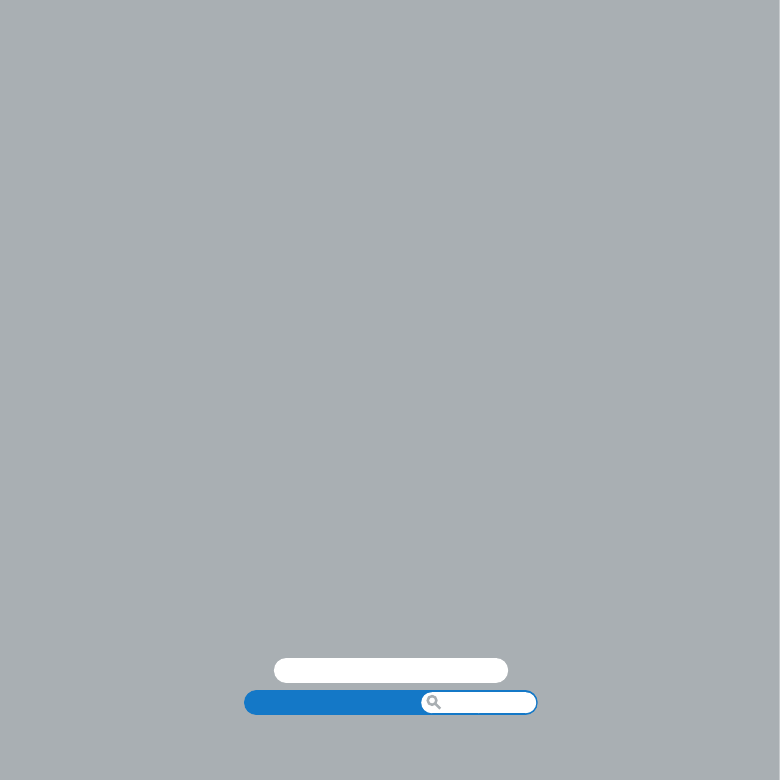
Довідковий центр
Mac OS X
www.apple.com/macosx
2